1.SELinux安全防护
问题
本案例要求熟悉SELinux防护机制的开关及策略配置,完成以下任务:
1)将Linux服务器的SELinux设为enforcing强制模式
2)在SELinux启用状态下,调整策略打开vsftpd服务的匿名上传访问
3)从/root目录下移动一个包文件到FTP下载目录,调整策略使其能够被下载
步骤
实现此案例需要按照如下步骤进行。
步骤一:将Linux服务器的SELinux设为enforcing强制模式
1)固定配置:修改/etc/selinux/config文件
确认或修改SELINUX为enforcing模式:
[root@svr5 ~]# vim /etc/selinux/config
SELINUX=enforcing
SELINUXTYPE=targeted
2)临时配置:使用setenforce命令
查看当前SELinux状态,如果是disabled则需要根据第1)步的配置重启系统;如果是permissive则使用setenforce命令修改为enforcing即可:
[root@svr5 ~]# getenforce
Permissive
[root@svr5 ~]# setenforce 1 //或者setenforce enforcing
[root@svr5 ~]# getenforce
Enforcing
步骤二:在SELinux启用状态下,调整策略打开vsftpd服务的匿名上传访问
1)配置一个允许匿名上传的vsftpd服务作为测试环境
[root@svr5 ~]# yum –y install vsftpd
… …
[root@svr5 ~]# vim /etc/vsftpd/vsftpd.conf
anonymous_enable=YES //开启匿名访问
write_enable=YES
anon_umask=022
anon_upload_enable=YES //允许上传文件
anon_mkdir_write_enable=YES //允许上传目录
[root@svr5 ~]# chown ftp /var/ftp/pub
[root@svr5 ~]# service vsftpd start
为 vsftpd 启动 vsftpd: [确定]
2)启用SELinux时验证FTP上传访问
在targeted策略的布尔值设置中,默认禁止FTP匿名写入和完全访问:
[root@svr5 ~]# ls > test.txt
[root@svr5 ~]# ftp 192.168.4.5
[root@svr5 ~]# ftp 192.168.4.5
… …
Name (192.168.4.5:root): ftp
331 Please specify the password.
Password:
230 Login successful.
Remote system type is UNIX.
Using binary mode to transfer files.
ftp> cd pub
250 Directory successfully changed.
ftp> put test.txt //尝试上传测试文件
local: test.txt remote: test.txt
227 Entering Passive Mode (192,168,4,5,121,146).
553 Could not create file. //上传失败
ftp> quit
221 Goodbye.
3)调整与FTP相关的SELinux布尔值,开放上传写入权限
检查与allow_ftpd相关的SELinux布尔值,如果是off,则将其修改为on:
[root@svr5 ~]# getsebool -a |grep allow_ftpd //查看布尔值
allow_ftpd_anon_write --> off
allow_ftpd_full_access --> off
… .
[root@svr5 ~]# setsebool -P allow_ftpd_anon_write=1 //设置布尔值
[root@svr5 ~]# setsebool -P allow_ftpd_full_access=1
[root@svr5 ~]# getsebool -a |grep allow_ftpd //确认修改结果
allow_ftpd_anon_write --> on
allow_ftpd_full_access --> on
4)再次访问vsftpd服务,经测试发现匿名上传已经可用
[root@svr5 ~]# ftp 192.168.4.5
… …
Name (192.168.4.5:root): ftp
331 Please specify the password.
Password:
230 Login successful.
Remote system type is UNIX.
Using binary mode to transfer files.
ftp> cd pub
250 Directory successfully changed.
ftp> put test.txt //尝试上传测试文件
local: test.txt remote: test.txt
227 Entering Passive Mode (192,168,4,5,63,249).
150 Ok to send data.
226 Transfer complete. //上传成功
237 bytes sent in 6.3e-05 secs (3761.90 Kbytes/sec)
ftp> quit
221 Goodbye.
步骤三:从/root目录下移动一个包文件到FTP下载目录,调整文件的安全上下文
1)关闭FTP布尔值allow_ftpd_full_access以便测试
因为开启此项会扩大FTP目录的访问权限(忽略安全上下文),建议先将其关闭。
[root@svr5 ~]# setsebool allow_ftpd_full_access=0
[root@svr5 ~]# getsebool allow_ftpd_full_access
allow_ftpd_full_access --> off
2)建立两个FTP下载用的测试文件
由root用户创建两个测试压缩包,一个直接建立到/var/ftp/目录下,另一个先在/root/下建立,然后移动至/var/ftp/目录 。
[root@svr5 ~]# tar zcf /var/ftp/d1.tar.gz install.log*
[root@svr5 ~]# tar zcf d2.tar.gz install.log*
[root@svr5 ~]# mv d2.tar.gz /var/ftp/
[root@svr5 ~]# ls -lh /var/ftp/d?.tar.gz
-rw-r–r--. 1 root root 13K 8月 16 10:16 /var/ftp/d1.tar.gz
-rw-r–r--. 1 root root 13K 8月 16 10:16 /var/ftp/d2.tar.gz
3)通过FTP方式测试下载
使用wget命令分别下载这两个包文件,第二个包将会下载失败(看不到文件)。
[root@svr5 ~]# wget ftp://192.168.4.5/d1.tar.gz
… …
==> PASV … 完成。 ==> RETR d1.tar.gz … 完成。
… …
2013-08-16 10:36:16 (235 MB/s) - “d1.tar.gz” 已保存 [13124]
[root@svr5 ~]# wget ftp://192.168.4.5/d2.tar.gz
… …
==> PASV … 完成。 ==> RETR d2.tar.gz …
文件 “d2.tar.gz” 不存在。
4)检查该测试包的安全上下文,正确调整后再次下载第二个包成功。
[root@svr5 ~]# ls -Z /var/ftp/d?.tar.gz
-rw-r–r--. root root unconfined_u:object_r:public_content_t:s0 /var/ftp/d1.tar.gz
-rw-r–r--. root root unconfined_u:object_r:admin_home_t:s0 /var/ftp/d2.tar.gz
[root@svr5 ~]# chcon -t public_content_t /var/ftp/d2.tar.gz
[root@svr5 ~]# ls -Z /var/ftp/d2.tar.gz
-rw-r–r--. root root unconfined_u:object_r:public_content_t:s0 /var/ftp/d2.tar.gz
[root@svr5 ~]# wget ftp://192.168.4.5/d2.tar.gz
… …
==> PASV … 完成。 ==> RETR d2.tar.gz … 完成。
长度:13124 (13K) (非正式数据)
… …
2013-08-16 10:42:21 (178 MB/s) - “d2.tar.gz” 已保存 [13124]
注意:上例中的chcon操作可替换为restorecon /var/ftp/d2.tar.gz 或者chcon --reference=/var/ftp/d1.tar.gz /var/ftp/d2.tar.gz ,效果相同。
2.加密与解密应用
问题
本案例要求采用gpg工具实现加/解密及软件签名等功能,分别完成以下任务:
1)检查文件的MD5校验和
2)使用GPG实现文件机密性保护,加密和解密操作
3)使用GPG实现软件包的完整性校验,检查软件包签名
方案
使用两台RHEL6虚拟机,加密操作主要在svr5上完成,而pc205作为接收方、测试用客户机、软件签名发布用机,如图-1所示。
图-1
步骤
实现此案例需要按照如下步骤进行。
步骤一:检查文件的MD5校验和
1) 查看文件改动前的校验和,复制为新文件其校验和不变
[root@svr5 ~]# vim file1.txt
abcdef
123456779
[root@svr5 ~]# cp file1.txt file2.txt
[root@svr5 ~]# cat file1.txt > file3.txt
[root@svr5 ~]# md5sum file?.txt //文件内容一致,则校验和也不变
b92aa0f8aa5d5af5a47c6896283f3536 file1.txt
b92aa0f8aa5d5af5a47c6896283f3536 file2.txt
b92aa0f8aa5d5af5a47c6896283f3536 file3.txt
2) 对文件内容稍作改动,再次检查校验和,会发现校验和已大不相同
[root@svr5 ~]# echo “x” >> file1.txt
[root@svr5 ~]# md5sum file?.txt
6be3efe71d8b4b1ed34ac45f4edd2ba7 file1.txt
b92aa0f8aa5d5af5a47c6896283f3536 file2.txt
b92aa0f8aa5d5af5a47c6896283f3536 file3.txt
步骤二:使用GPG对称加密方式保护文件
1) gpg对称加密操作
执行下列操作:
[root@svr5 ~]# gpg -c file2.txt
… …
根据提示依次输入两次密码即可。如果是在GNOME桌面环境,设置密码的交互界面会是弹出的窗口程序,如图-2所示:
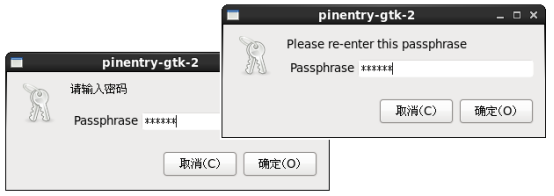
图-2
如果是在tty终端执行的上述加密操作,则提示界面也是文本方式的,如图-3所示。
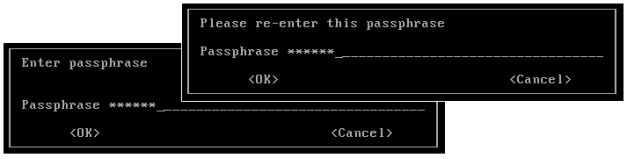
图-3
根据提示输入两次口令,加密后的文件(自动添加后缀 .gpg)就生成了,传递过程中只要发送加密的文件(比如 file2.txt.gpg)就可以了。
[root@svr5 ~]# file file2.txt*
file2.txt: ASCII text
file2.txt.gpg: data //传递给其他人时用这个文件
2) gpg对称解密操作
收到加密的文件后,必须进行解密才能查看其内容。
[root@pc205 ~]# head -1 file2.txt.gpg //未解密查看显示为乱码
X▒ܶn▒-E▒▒0▒▒▒ u▒▒(▒
7>0-▒▒▒,=2▒9[*c\▒{▒/▒▒,▒▒eSx
[root@pc205 ~]# gpg -d file2.txt.gpg > file2.txt //解密后保存
gpg: 3DES 加密过的数据
… … //根据提示输入正确密码
gpg: 以 1 个密码加密
gpg: 警告:报文未受到完整的保护
[root@pc205 ~]# cat file2.txt //查看解密后的文件
abcdef
123456779
步骤三:使用GPG非对称加密方式保护文件
非对称加密/解密文件时,发送方(UserA)以接收方(UserB)的公钥加密文件,接收方以自己的私钥解密,实现过程如下所述。
1)接收方UserB创建自己的公钥、私钥对
执行gpg --gen-key操作,根据提示选择并创建密钥:
[UserB@pc205 ~]$ gpg --gen-key
gpg (GnuPG) 2.0.14; Copyright © 2009 Free Software Foundation, Inc.
This is free software: you are free to change and redistribute it.
There is NO WARRANTY, to the extent permitted by law.
请选择您要使用的密钥种类:
(1) RSA and RSA (default)
(2) DSA and Elgamal
(3) DSA (仅用于签名)
(4) RSA (仅用于签名)
您的选择? //直接回车默认(1)
RSA 密钥长度应在 1024 位与 4096 位之间。
您想要用多大的密钥尺寸?(2048) //接受默认2048位
您所要求的密钥尺寸是 2048 位
请设定这把密钥的有效期限。
0 = 密钥永不过期
= 密钥在 n 天后过期
w = 密钥在 n 周后过期
m = 密钥在 n 月后过期
y = 密钥在 n 年后过期
密钥的有效期限是?(0) //接受默认永不过期
密钥永远不会过期
以上正确吗?(y/n)y //输入y确认
You need a user ID to identify your key; the software constructs the user ID
from the Real Name, Comment and Email Address in this form:
“Heinrich Heine (Der Dichter) [email protected]”
真实姓名:UserB
电子邮件地址:[email protected]
注释:User B
您选定了这个用户标识:
“UserB (User B) [email protected]”
更改姓名(N)、注释©、电子邮件地址(E)或确定(O)/退出(Q)?o //输入o确认
您需要一个密码来保护您的私钥。
can’t connect to `/home/UserB/.gnupg/S.gpg-agent’: 没有那个文件或目录
我们需要生成大量的随机字节。这个时候您可以多做些琐事(像是敲打键盘、移动
鼠标、读写硬盘之类的),这会让随机数字发生器有更好的机会获得足够的熵数。
//此处根据提示做些写操作,比如dd命令
gpg: /home/UserB/.gnupg/trustdb.gpg:建立了信任度数据库
gpg: 密钥 421C9354 被标记为绝对信任
公钥和私钥已经生成并经签名。
gpg: 正在检查信任度数据库
gpg: 需要 3 份勉强信任和 1 份完全信任,PGP 信任模型
gpg: 深度:0 有效性: 1 已签名: 0 信任度:0-,0q,0n,0m,0f,1u
pub 2048R/421C9354 2013-08-16
密钥指纹 = 8A27 6FB5 1315 CEF8 D8A0 A65B F0C9 7DA6 421C 9354
uid UserB (User B) [email protected]
sub 2048R/9FA3AD25 2013-08-16
2)接收方UserB导出自己的公钥文件
用户的公钥、私钥信息分别保存在pubring.gpg和secring.gpg文件内:
[UserB@pc205 ~]$ gpg --list-keys //查看公钥环
/home/UserB/.gnupg/pubring.gpg
pub 2048R/421C9354 2013-08-16
uid UserB (User B) [email protected]
sub 2048R/9FA3AD25 2013-08-16
[UserB@pc205 ~]$ gpg --list-secret-keys
/home/UserB/.gnupg/secring.gpg //查看私钥环
sec 2048R/421C9354 2013-08-16
uid UserB (User B) [email protected]
ssb 2048R/9FA3AD25 2013-08-16
使用gpg命令结合–import选项将其中的公钥文本导出,传给发送方UserA:
[UserB@pc205 ~]$ gpg -a --export UserB > /tmp/UserB.pub
[UserB@pc205 ~]$ ftp 192.168.4.5
… …
Name (192.168.4.5:UserB): ftp
331 Please specify the password.
Password:
230 Login successful.
Remote system type is UNIX.
Using binary mode to transfer files.
ftp> cd pub
250 Directory successfully changed.
ftp> lcd /tmp/
Local directory now /tmp
ftp> put UserB.pub //通过FTP将公钥传给发送方主机
local: UserB.pub remote: UserB.pub
227 Entering Passive Mode (192,168,4,6,59,39).
150 Ok to send data.
226 Transfer complete.
1719 bytes sent in 0.000127 secs (13535.43 Kbytes/sec)
ftp> quit
221 Goodbye.
3)发送方UserA导入接收方的公钥信息
使用gpg命令结合–import选项导入发送方的公钥信息,以便在加密文件时指定接收人来调用对应的公钥。
[UserA@svr5 ~]$ gpg --import /var/ftp/pub/UserB.pub
gpg: 密钥 421C9354:公钥“UserB (User B) [email protected]”已导入
gpg: 合计被处理的数量:1
gpg: 已导入:1 (RSA: 1)
[UserA@svr5 ~]$ echo “I love you .” > tosend.txt
[UserA@svr5 ~]$ gpg -e -r UserB tosend.txt
gpg: 9FA3AD25:没有证据表明这把密钥真的属于它所声称的持有者
pub 2048R/9FA3AD25 2013-08-16 UserB (User B) [email protected]
主钥指纹: 8A27 6FB5 1315 CEF8 D8A0 A65B F0C9 7DA6 421C 9354
子钥指纹: 08EA 5D11 FB25 9AF1 8137 0E47 AD13 F31B 9FA3 AD25
这把密钥并不一定属于用户标识声称的那个人。如果您真的知道自
己在做什么,您可以在下一个问题回答 yes。
无论如何还是使用这把密钥吗?(y/N)y //确认使用此密钥加密文件
[UserA@svr5 ~]$ exit
logout
[root@svr5 ~]# cp /home/UserA/tosend.txt.gpg /var/ftp/tosend.txt.gpg
4)接收方UserB收取加密文件,以自己的私钥解密文件
[UserB@pc205 ~]$ wget ftp://192.168.4.5/tosend.txt.gpg
2013-08-16 15:28:30 (40.8 MB/s) - “tosend.txt.gpg” 已保存 [355]
[UserB@pc205 ~]$ gpg -d tosend.txt.gpg > tosend.txt
您需要输入密码,才能解开这个用户的私钥:“UserB (User B) [email protected]”
2048 位的 RSA 密钥,钥匙号 9FA3AD25,建立于 2013-08-16 (主钥匙号 421C9354)
//验证私钥口令
can’t connect to `/home/UserB/.gnupg/S.gpg-agent’: 没有那个文件或目录
gpg: 由 2048 位的 RSA 密钥加密,钥匙号为 9FA3AD25、生成于 2013-08-16
“UserB (User B) [email protected]”
[UserB@pc205 ~]$ cat tosend.txt //获得解密后的文件内容
I love you .
步骤四:使用GPG实现软件包的完整性校验,检查软件包签名
1)在pc205上,作者UserB为软件包创建分离式签名
将软件包、签名文件、公钥文件一起发布给其他用户下载,。
[UserB@pc205 ~]$ tar zcf tools-1.2.3.tar.gz /etc/hosts //建立测试软件包
[UserB@pc205 ~]$ gpg -b tools-1.2.3.tar.gz //创建分离式数字签名
[UserB@pc205 ~]$ ls -lh tools-1.2.3.tar.gz* UserB.pub
-rw-rw-r–. 1 UserB UserB 170 8月 17 21:18 tools-1.2.3.tar.gz
-rw-rw-r–. 1 UserB UserB 287 8月 17 21:22 tools-1.2.3.tar.gz.sig
-rw-rw-r–. 1 UserB UserB 1.7K 8月 17 21:26 UserB.pub
[UserB@pc205 ~]$ exit
logout
[root@pc205 ~]# yum -y install vsftpd
[root@pc205 ~]# cp /home/UserB/tools-1.2.3.tar.gz* /var/ftp/
[root@pc205 ~]# cp /home/UserB/UserB.pub /var/ftp/
[root@pc205 ~]# service vsftpd start
为 vsftpd 启动 vsftpd: [确定]
2)在svr5上,下载软件包并验证官方签名
下载主机pc205发布的UserB的软件包、签名、公钥,导入UserB的公钥后即可验证软件包的完整性。
[root@svr5 ~]# wget ftp://192.168.4.205/tools-1.2.3*
… …
2013-08-17 21:29:46 (31.7 MB/s) - “tools-1.2.3.tar.gz” 已保存 [170]
2013-08-17 21:29:46 (23.3 MB/s) - “tools-1.2.3.tar.gz.sig” 已保存 [287]
[root@svr5 ~]# wget ftp://192.168.4.205/UserB.pub
… …
2013-08-17 21:32:27 (208 MB/s) - “UserB.pub” 已保存 [1719]
[root@svr5 ~]# gpg --import UserB.pub //导入作者的公钥信息
… …
[root@svr5 ~]# gpg --verify tools-1.2.3.tar.gz.sig tools-1.2.3.tar.gz
gpg: 于 2013年08月17日 星期六 21时22分15秒 CST 创建的签名,使用 RSA,钥匙号 421C9354
gpg: 完好的签名,来自于“UserB (User B) [email protected]”
… …
3.OpenSSL及证书服务
问题
本案例要求熟悉OpenSSL工具的基本使用,完成以下任务操作:
1)使用OpenSSL加密/解密文件
2)搭建企业自有的CA服务器,为颁发数字证书提供基础环境
方案
使用两台RHEL6虚拟机,其中svr5作为CA数字证书服务器,而pc205作为测试用客户机,如图-4所示。

图-4
步骤
实现此案例需要按照如下步骤进行。
步骤一:使用OpenSSL加密/解密文件
1)加密文件
创建一个明文的文本文件f1.txt,使用openssl进行加密,选用des3加密算法,输出的加密文件为f1.txt.enc 。
[root@svr5 ~]# rpm -qi openssl > f1.txt //建立明文的测试文件
[root@svr5 ~]# head -2 f1.txt
Name : openssl Relocations: (not relocatable)
Version : 1.0.0 Vendor: Red Hat, Inc.
[root@svr5 ~]# openssl enc -des3 -e -in f1.txt -out f1.txt.enc
enter des-ede3-cbc encryption password: //设置一个密码
Verifying - enter des-ede3-cbc encryption password: //再次输入设置的密码
[root@svr5 ~]# file f1.txt*
f1.txt: UTF-8 Unicode English text
f1.txt.enc: data //加密后变成非ASCII格式
2)解密文件
查看未解密的f1.txt.enc文件时显示乱码,必须解密后才能查看。
[root@svr5 ~]# head -2 f1.txt.enc
Salted__▒▒▒▒C̏▒x▒6Q▒
.O▒l▒g▒)▒▒▒{▒▒G▒▒t▒▒!▒▒▒Cc0▒▒▒c쬂▒V▒Dp▒▒9▒▒▒[▒▒▒X▒f▒ڍ▒j@▒▒▒▒▒▒▒=@▒.ɮP▒1e▒▒▒"M`▒W▒=▒▒▒-a,▒▒j7▒M▒▒b▒+▒▒ 麋0▒▒▒k▒▒z▒Zʢ
[root@svr5 ~]# openssl enc -des3 -d -in f1.txt.enc -out f1-new.txt
enter des-ede3-cbc decryption password: //输入解密口令
[root@svr5 ~]# head -2 f1-new.txt //查看解密后的文本
Name : openssl Relocations: (not relocatable)
Version : 1.0.0 Vendor: Red Hat, Inc.
步骤二:搭建企业自有的CA服务器,为颁发数字证书提供基础
1)配置CA签署环境
修改OpenSSL的主配置文件位于/etc/pki/tls/openssl.cnf,为证书创建过程提供一些默认的设置:
[root@svr5 ~]# vim /etc/pki/tls/openssl.cnf
… …
[ CA_default ]
dir = /etc/pki/CA //CA相关文件的默认目录
certs = $dir/certs //为用户颁发证书的存放位置
crl_dir = $dir/crl //证书废止列表(CRL)文件的存放位置
database = $dir/index.txt //证书数据的索引文件,需手动建立
certificate = $dir/my-ca.crt //CA服务器根证书文件
serial = $dir/serial //序号记录文件,需手动建立
… …
private_key = $dir/private/my-ca.key //CA服务器私钥文件
[ req_distinguished_name ] //证书请求的识别信息
countryName = Country Name (2 letter code)
countryName_default = CN //国家名缩写
stateOrProvinceName = State or Province Name (full name)
stateOrProvinceName_default = Beijing //所在省份
localityName = Locality Name (eg, city)
localityName_default = Beijing //所在城市
0.organizationName = Organization Name (eg, company)
0.organizationName_default = Tarena Technology Ltd //所在单位/组织
默认CA配置目录位于/etc/pki/CA/,需要建立初始化序列文件、索引文件:
[root@svr5 ~]# cd /etc/pki/CA
[root@svr5 CA]# touch index.txt //建立数据索引文件
[root@svr5 CA]# echo 01 > serial //建立序号文件
2)为CA服务器创建私钥
此私钥在后续签发证书时都会用到,建议设置一个私钥口令进行保护。
[root@svr5 ~]# cd /etc/pki/CA/private
[root@svr5 private]# openssl genrsa -des3 2048 > my-ca.key
Generating RSA private key, 2048 bit long modulus
…+++
…+++
e is 65537 (0x10001)
Enter pass phrase: //设置一个私钥口令
Verifying - Enter pass phrase: //再次输入设置的私钥口令
[root@svr5 private]# chmod 600 my-ca.key
[root@svr5 private]# ls -l my-ca.key
-rw-------. 1 root root 1751 8月 6 14:12 my-ca.key
3)为CA服务器创建根证书
此根证书将提供给所有客户企业及个人,用来验证证书持有者的合法身份。证书请求识别信息会根据第1)步设置的自动读取,但通用名称、邮箱地址需要手动指定。
[root@svr5 private]# openssl req \
-new -x509 -key my-ca.key -days 365 > …/my-ca.crt
Enter pass phrase for my-ca.key: //验证私钥口令
You are about to be asked to enter information that will be incorporated
into your certificate request.
What you are about to enter is what is called a Distinguished Name or a DN.
There are quite a few fields but you can leave some blank
For some fields there will be a default value,
If you enter ‘.’, the field will be left blank.
Country Name (2 letter code) [CN]:
State or Province Name (full name) [Beijing]:
Locality Name (eg, city) [Beijing]:
Organization Name (eg, company) [Tarena Technology Ltd]:
Organizational Unit Name (eg, section) []:
Common Name (eg, your name or your server’s hostname) []:Tarena CA Server
Email Address []:[email protected]
4)发布根证书文件
本例中通过自带的httpd服务提供Web方式的下载。
[root@svr5 private]# mkdir /var/www/html/certs/
[root@svr5 private]# cp …/my-ca.crt /var/www/html/certs/TARENA-CA.CRT
[root@svr5 private]# service httpd start
正在启动 httpd:httpd: Could not reliably determine the server’s fully qualified domain name, using svr5.tarena.com for ServerName
[确定]
确认在客户机能够下载到根证书。
[root@pc205 ~]# wget http://192.168.4.5/certs/TARENA-CA.CRT
… …
2013-08-17 23:36:51 (49.5 MB/s) - 已保存 “TARENA-CA.CRT” [1436/1436])
完成这些步骤以后,就已经具有了签发证书的环境。当收到企业或个人提交的证书签发请求(CSR)文件以后,就可以执行验证和签发了(后续讲解内容)。